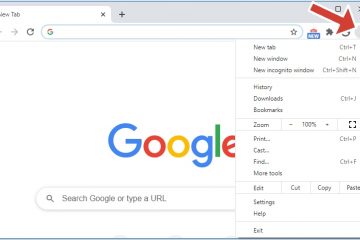Um usuário pode achar que”Stereo Mix”desapareceu magicamente da lista de dispositivos de gravação de áudio em seu PC com Windows, ou um software de gravação pode não estar detectando-o como um dispositivo de entrada. Isso pode acontecer por diferentes motivos, e então o usuário é incapaz de gravar o áudio em seus computadores.
Esta postagem discute o que é Stereo Mix, qual é sua finalidade real e como solucionar o problema se você não puder mais vê-lo no som do Windows configurações.
Índice
O que é o Realtek Stereo Mix
Você costuma ver vídeos de streamers ou jogadores onde pode ouvir o áudio sendo reproduzido na tela , como dentro de um jogo, bem como o que eles estão falando em um microfone. Como isso é feito? Ele conectou outro microfone ao lado dos alto-falantes do computador? Embora isso possa ser feito, não é uma situação ideal.
Usar um microfone secundário para capturar o áudio que sai dos alto-falantes do seu computador não apenas degradaria a qualidade do áudio, mas também envolveria muitos recursos digitais-para-analógico e, em seguida, conversões de analógico para digital. É aqui que”Stereo Mix”entra em jogo.
Em termos leigos, Stereo Mix é o nome do fluxo de áudio de saída quando todos os canais de áudio foram combinados. Este recurso vem com as placas de áudio Realtek mais comuns. O sistema operacional Windows percebe isso como um gravador de som (virtual).
Quando você obtém um canal de áudio do aplicativo ou programa em execução no PC e outro canal de áudio do seu microfone de entrada, o Stereo Mix combina os 2 (ou mais, se disponível) e gera um fluxo de áudio combinado.
“Stereo Mix”permite gravar tudo o que sai do áudio do seu computador. Se estiver ouvindo música em seus alto-falantes e falando ao mesmo tempo em seu microfone, você pode gravar os dois áudios ao mesmo tempo usando o Stereo Mix.
Quando o Stereo Mix está ativado no seu PC com Windows, ele automaticamente começa a usar seu microfone e ouve outros canais de áudio. Se você quiser gravar todo o áudio usando um aplicativo, precisará selecionar”Stereo Mix”como a fonte de áudio de entrada e não apenas o microfone.
No entanto, o Stereo Mix geralmente desaparece do som configurações no Windows. Vamos ver como podemos resolver esse problema.
Causas da falta da mixagem estéreo
A mixagem estéreo pode desaparecer ou ficar oculta nas configurações de som por vários motivos.
A mixagem estéreo está desativada e oculta.Seu driver de áudio está desatualizado ou incorreto, pois a mixagem estéreo só está disponível com drivers fornecidos pelo OEM.Seu dispositivo(s) de áudio de entrada está(ão) indisponíveis, desativando automaticamente a mixagem estéreo.Seu dispositivo está ausente importante codecs de áudio.
Continue lendo mais para resolver esses problemas e colocar a mixagem estéreo em funcionamento novamente
Como corrigir a mixagem estéreo ausente
Reexibir a mixagem estéreo
Pode ser possível que a Mixagem Estéreo esteja desativada. Freqüentemente, as configurações de Som no seu PC com Windows ocultam os itens desativados. Você pode exibir a Mixagem Estéreo usando estes eps:
Navegue até o seguinte:
Aplicativo de configurações >> Sistema >> Som >> Mais configurações de som
Como alternativa, você também pode digitar mmsys.cpl para abrir o miniaplicativo Som.
Alterne para a guia Gravação. Aqui, clique com o botão direito do mouse no espaço vazio e clique em Mostrar dispositivos desativados para selecioná-lo.
Mostrar dispositivos desativados
Agora você deve conseguir ver”Stereo Mix.”
p>
Agora clique com o botão direito do mouse em Stereo Mix e clique em Ativar.
Ativar Mixagem Estéreo
A Mixagem Estéreo agora será exibida e ativada.
Se você ainda não vir a Mixagem Estéreo depois de visualizar os itens ocultos, o problema pode ser outro.
Atualizar driver de áudio
Como mencionamos anteriormente, os drivers de áudio da Microsoft podem não ter o recurso Stereo Mix. No entanto, as atualizações do Windows também fornecem drivers de OEMs. Assim, você pode procurar o driver de áudio mais recente para o seu Placa de som Realtek automaticamente. Veja como:
Abra o Gerenciador de dispositivos digitando devmgmt.msc na caixa Executar comando.
Abra o Gerenciador de dispositivos
Agora clique em Controladores de som, vídeo e jogos para expandi-lo, clique com o botão direito do mouse em Realtek(R) Audio e clique em Atualizar driver no menu de contexto.
Atualizar driver Realtek
Agora clique em Pesquisar drivers automaticamente.
Pesquisar drivers
O Windows agora procurará um driver atualizado online. Se um estiver disponível, ele será instalado automaticamente.
No entanto, se não estiver disponível, você será informado dessa forma.
.mobile-leaderboard-1-multi-199{border:none !important;display:block!important;float:none!important;line-height:0;margin-bottom:15px!important;margin-left:0!important;margin-right:0!important;margin-top:15px !important;max-width:100%!important;min-height:250px;min-width:250px;padding:0;text-align:center!important}
De qualquer forma, Fechar o assistente de atualização.
Se o driver estiver atualizado, verifique se agora você consegue ver a Mixagem estéreo nas opções de Som. Se o seu driver não foi atualizado, você também pode verificar o site da Realtek, baixar o driver mais recente e instalá-lo manualmente.
Faça o download do Realtek Codec
Se os métodos acima não trouxerem de volta o Stereo Mix, então você pode não ter os codecs de áudio corretos instalados.
Um codec é uma parte do software que codifica (compressa) um arquivo e então decodifica ( >deccompressa) para torná-lo jogável novamente. Alguns codecs contêm apenas o codificador, alguns apenas o decodificador e alguns compreendem ambos. A falta de codecs em seu sistema pode resultar na ausência do Stereo Mix.
Siga estas etapas para baixar e instalar os codecs Realtek que trarão de volta o Stereo Mix:
Abra Site de codecs de áudio de alta definição da Realtek usando qualquer navegador da web.
Clique no ícone de download ao lado do arquivo executável somente do driver do Windows de 32 ou 64 bits.
Baixar Codec de áudio Realtek
Agora aceite os termos de download e clique em Baixar este arquivo.
Aceite os termos e comece o download
Os codecs de áudio serão baixados.
Quando o download for concluído s, execute o arquivo para iniciar a instalação e siga as instruções do assistente.
Uma vez instalado, reinicie o computador para que os codecs sejam implementados com sucesso.
Agora verifique novamente se o A opção Stereo Mix dentro do miniaplicativo Sound foi restaurada. Se você vir a opção, agora pode ativá-la ou desativá-la por meio do menu de contexto de acordo com sua preferência.
Corrigir Mixagem estéreo que não funciona
Você pode descobrir que a opção Mixagem estéreo é disponível e ativado, mas parece não estar funcionando e não pode gravar nenhum áudio do sistema. Nesse caso, pode ser possível que você tenha selecionado o dispositivo de entrada errado para gravar o áudio ou que o volume do Stereo Mix esteja muito baixo para ser gravado.
Torne o Stereo Mix o dispositivo de gravação padrão
Abra o miniaplicativo Som digitando mmsys.cpl na caixa Executar comando.
Som aberto applet
Mude para a guia Gravação e certifique-se de que a Mixagem Estéreo esteja visível e ativada. Em seguida, clique nele e em Definir padrão.
Observação: Se o botão Definir padrão estiver acinzentado, significa que Stereo Mix já está o dispositivo de gravação padrão.
Tornar a mixagem estéreo o dispositivo de gravação padrão
Aumentar o volume da mixagem estéreo
mixagem estéreo gravará apenas os sons que seu sistema está gerando. Se o volume do seu dispositivo de entrada estiver baixo, o volume de gravação será baixo. Certifique-se de que o volume do seu dispositivo de entrada esteja no máximo:
Navegue até o seguinte:
Aplicativo de configurações >> Sistema >> Som
Aqui, na seção Entrada, certifique-se de que”Stereo Mix”está selecionado.
Certifique-se de que Stereo Mix é o dispositivo de entrada
Agora, clique e arraste o controle deslizante de Volume para a direita para o máximo na seção de entrada.
Aumentar o volume da Mixagem Estéreo
Conclusão
A Mixagem Estéreo é um excelente Windows-ferramenta nativa se você deseja gravar vários canais de áudio ao mesmo tempo. Essa ferramenta é especialmente útil para streamers, YouTubers e usuários do Twitch.
No entanto, também existem ferramentas de terceiros disponíveis que você pode instalar no seu PC que também combinam todos t ele canaliza em um único fluxo de saída.
Veja também:
Subhan Zafar Subhan Zafar é um profissional de TI estabelecido com interesses em teste e pesquisa de infraestrutura do Windows e do servidor e atualmente trabalha com a Itechtics como consultor de pesquisa. Ele estudou Engenharia Elétrica e também é certificado pela Huawei (HCNA & HCNP Routing and Switching).